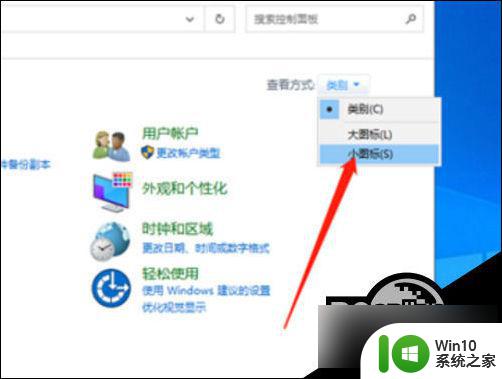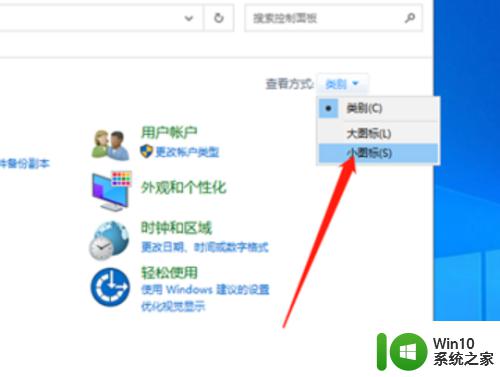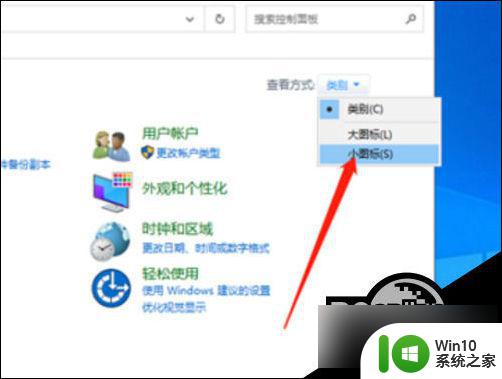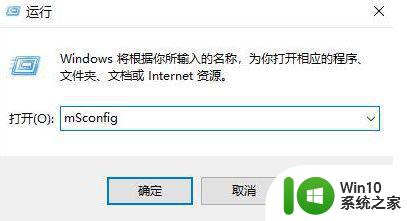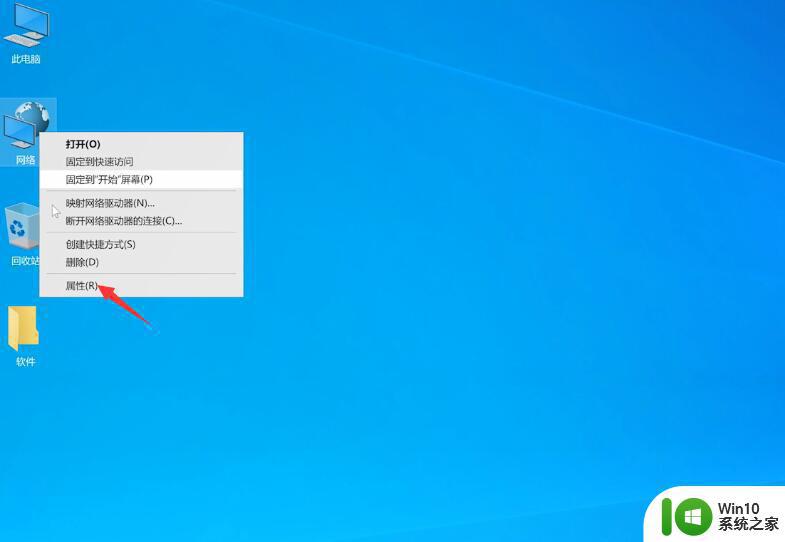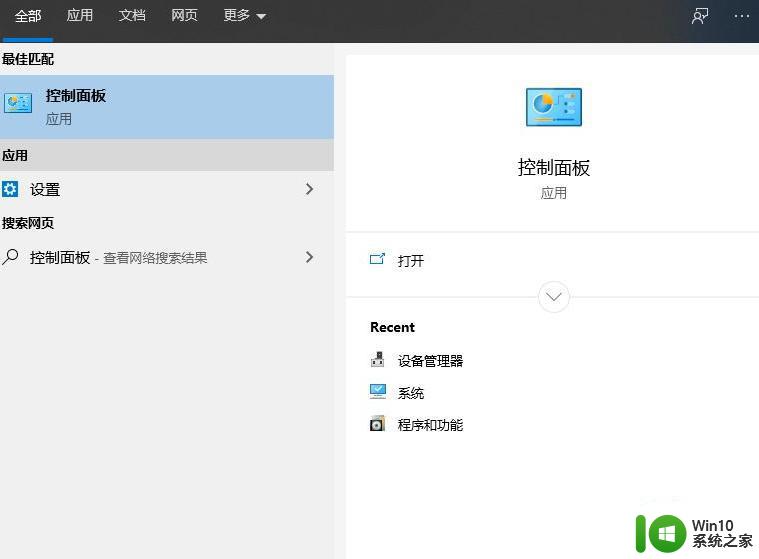windows账户一直请稍等 win10 microsoft账户登录一直请稍等解决方法
在使用Windows操作系统的过程中,我们可能会遇到一些问题,比如当我们尝试登录Windows 10时,会遇到请稍等的提示,特别是在使用Microsoft账户登录时,这种情况常常让人感到不安和困惑,因为我们需要尽快进入系统进行工作或娱乐。不用担心我们可以通过一些解决方法来解决这个问题,让我们一起来了解一下。
windows账户一直请稍等 microsoft账户登录一直请稍等的解决方法
1、按Win+S组合键,在搜索框中输入“控制面板”。单击并打开“最佳匹配”控制面板应用程序,切换为小图标查看。
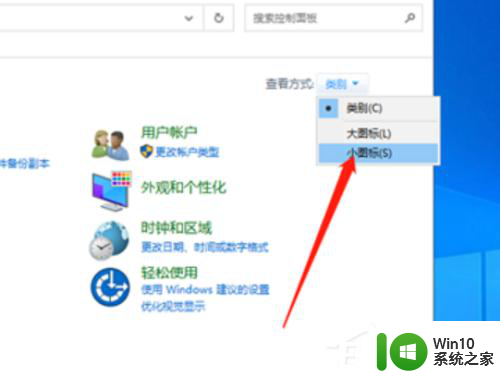
2、调整电脑设置,找到并点击打开网络和共享中心即可。
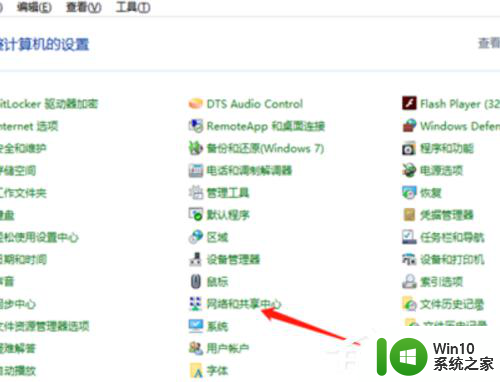
3、点击左边更改适配器设置,根据自己目前使用的网络。点击右键,在打开的菜单项中,选择属性。
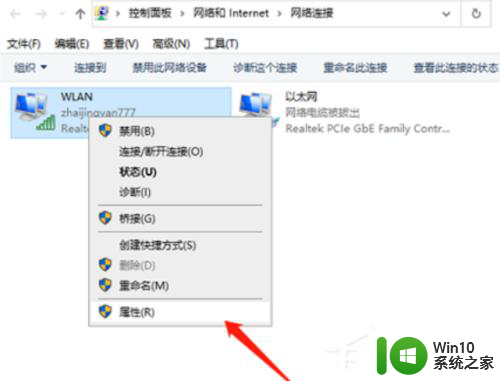
4、在打开Internet协议版本4(TCP/IPv4)或选中,双击单击属性。
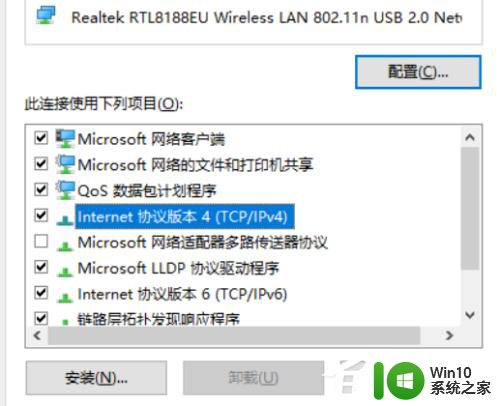
5、设置首选的DNS是4.2.2.1,备用的DNS是4.2.2.2,点击确定。
以上就是 Windows 账户一直请稍等的全部内容,如果您遇到相同问题,可以参考本文中介绍的步骤进行修复,希望这些信息对您有所帮助。